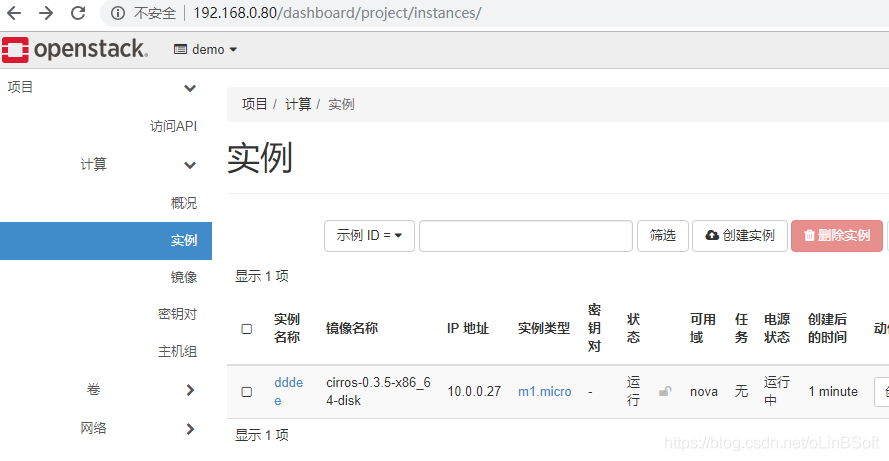VirtualBox 5.2.20 + Ubuntu 18.04.1 LTS + openstack Rocky devstack實驗安裝
順利的安裝了openstack rocky實驗環境,基本安裝過程記錄如下:
一、安裝VirtualBox 5.2.20
下載網址:https://www.virtualbox.org/wiki/Downloads 我選的是windows版本,在膝上型電腦win10下安裝
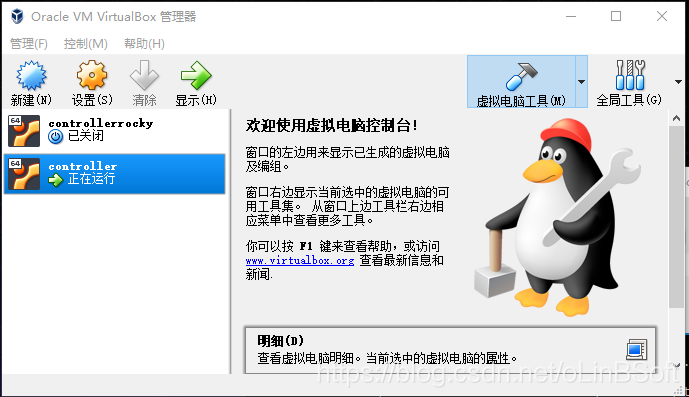
二、安裝ubuntu18.04 server版本
下載地址:http://releases.ubuntu.com/18.04/
下載檔案:ubuntu-18.04.1-live-server-amd64.iso
安裝ubuntu18.04 設定: 記憶體5G,硬碟80G,網絡卡三塊,都是靜態地址
1.模式:網絡卡一enp03是橋接到主機wifi網路,作為openstack外網連線,網絡卡二enp08和網絡卡三enp09是host-only網路
網絡卡二是管理網路,網絡卡三是租戶網路。
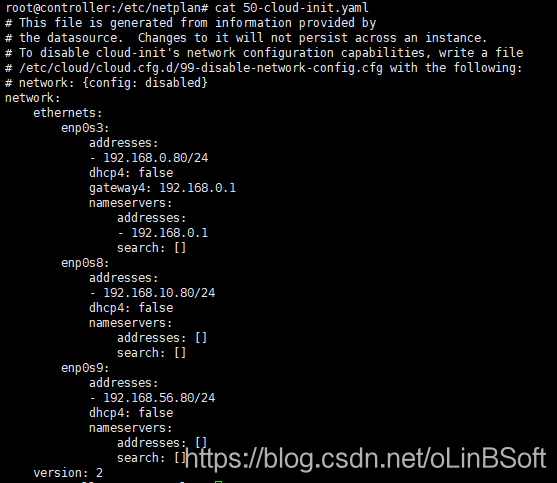
2. 修改/etc/ssh/sshd_config
增加 PermitRootLogin yes 允許root從遠端ssh登入
3. 修改 /etc/apt/sources.list 為國內源,我選的是alliyun的源
deb http://mirrors.aliyun.com/ubuntu/ bionic main restricted universe multiverse deb http://mirrors.aliyun.com/ubuntu/ bionic-security main restricted universe multiverse deb http://mirrors.aliyun.com/ubuntu/ bionic-updates main restricted universe multiverse deb http://mirrors.aliyun.com/ubuntu/ bionic-proposed main restricted universe multiverse deb http://mirrors.aliyun.com/ubuntu/ bionic-backports main restricted universe multiverse deb-src http://mirrors.aliyun.com/ubuntu/ bionic main restricted universe multiverse deb-src http://mirrors.aliyun.com/ubuntu/ bionic-security main restricted universe multiverse deb-src http://mirrors.aliyun.com/ubuntu/ bionic-updates main restricted universe multiverse deb-src http://mirrors.aliyun.com/ubuntu/ bionic-proposed main restricted universe multiverse deb-src http://mirrors.aliyun.com/ubuntu/ bionic-backports main restricted universe multiverse
4. 修改pip源 nano /etc/pip.conf 無選的是清華的pip源
[global]
index-url = https://pypi.tuna.tsinghua.edu.cn/simple
[install]
trusted-host=pypi.tuna.tsinghua.edu.cn
5. 更新源,升級元件
apt-get update
apt-get upgrade
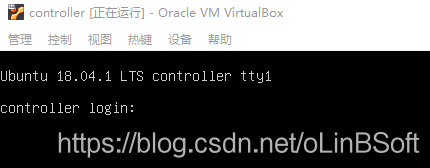
ubuntu 18.04安裝完成
三、安裝 openstack Rocky
devstack整合安裝,參考我上一個實驗環境pike版本安裝指令碼
1.取得devstack安裝程式
#git clone http://git.trystack.cn/openstack-dev/devstack -b stable/rocky
2.建立stack使用者
#devstack/tools/create-stack-user.sh
3.移動目錄
#mv devstack /opt/stack
#chown -R stack:stack /opt/stack/devstack
4.切換到 stack 使用者
#su - stack
#cd devstack
5.編輯local.conf
在 /opt/stack/devstack 目錄下,建立 local.conf 控制節點內容如下
--------------controller節點----------------------
[[local|localrc]]
MULTI_HOST=true
# management & api network
HOST_IP=192.168.10.10
LOGFILE=/opt/stack/logs/stack.sh.log
SPICE_REPO=http://git.trystack.cn/git/spice/spice-html5.git
# Credentials
ADMIN_PASSWORD=admin
MYSQL_PASSWORD=secret
RABBIT_PASSWORD=secret
SERVICE_PASSWORD=secret
SERVICE_TOKEN=abcdefghijklmnopqrstuvwxyz
IP_VERSION=4
SERVICE_IP_VERSION=4
# enable neutron-ml2-vlan
disable_service n-net
disable_service n-novnc
enable_service n-cpu,n-spice,q-svc,q-agt,q-dhcp,q-l3,q-meta,neutron,q-lbaas,q-fwaas
Q_AGENT=linuxbridge
ENABLE_TENANT_VLANS=True
TENANT_VLAN_RANGE=3001:4000
PHYSICAL_NETWORK=default
LOG_COLOR=True
LOGDIR=$DEST/logs
SCREEN_LOGDIR=$LOGDIR/screen
如果增加計算節點,local.conf內容:
--------------compute節點----------------------
[[local|localrc]]
# use TryStack git mirror
GIT_BASE=http://git.trystack.cn
NOVNC_REPO=http://git.trystack.cn/kanaka/noVNC.git
SPICE_REPO=http://git.trystack.cn/git/spice/spice-html5.git
#LIBVIRT_TYPE=kvm
DEST=/opt/stack
LOGFILE=$DEST/logs/stack.sh.log
VERBOSE=True
LOGDAYS=1
LOG_COLOR=True
RECLONE=false
PIP_UPGRADE=Flase
DOWNLOAD_DEFAULT_IMAGES=False
IMAGE_URLS="http://download.cirros-cloud.net/0.4.0/cirros-0.4.0-x86_64-disk.img"
IP_VERSION=4
SERVICE_IP_VERSION=4
ENABLE_IDENTITY_V2=False
DATABASE_TYPE=mysql
SERVICE_HOST=192.168.10.10
MYSQL_HOST=$SERVICE_HOST
RABBIT_HOST=$SERVICE_HOST
GLANCE_HOSTPORT=$SERVICE_HOST:9292
ADMIN_PASSWORD=admin
MYSQL_PASSWORD=secret
RABBIT_PASSWORD=secret
SERVICE_PASSWORD=secret
# Neutron options
NEUTRON_CREATE_INITIAL_NETWORKS=False
MULTI_HOST=1
Q_AGENT=linuxbridge
ENABLE_TENANT_VLANS=True
TENANT_VLAN_RANGE=3001:4000
PHYSICAL_NETWORK=public
#---------------compute node common section
disable_service n-novnc
ENABLED_SERVICES=n-cpu,q-agt,neutron,n-api-meta,placement-client,n-spice
#---------------compute node special section
HOST_IP=192.168.10.12
FLAT_INTERFACE=ens33
#ENABLED_SERVICES+=,c-vol
根據需要可以有不同的配置,以上配置已安裝即成功
6.執行安裝指令碼
# ./stack.sh
如果中途退出 可以再次執行
也可以執行 ./unstack.sh ./clean.sh清理後重新再執行./stack.sh 直至安裝成功
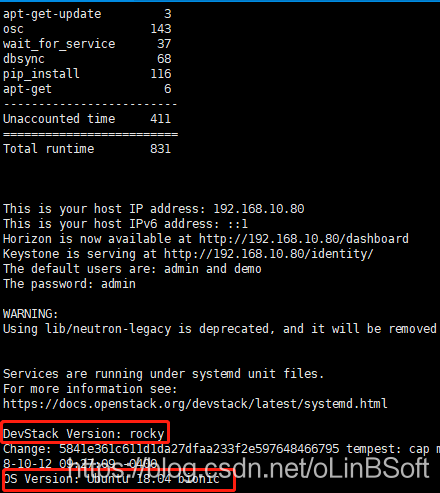
7.安裝成功
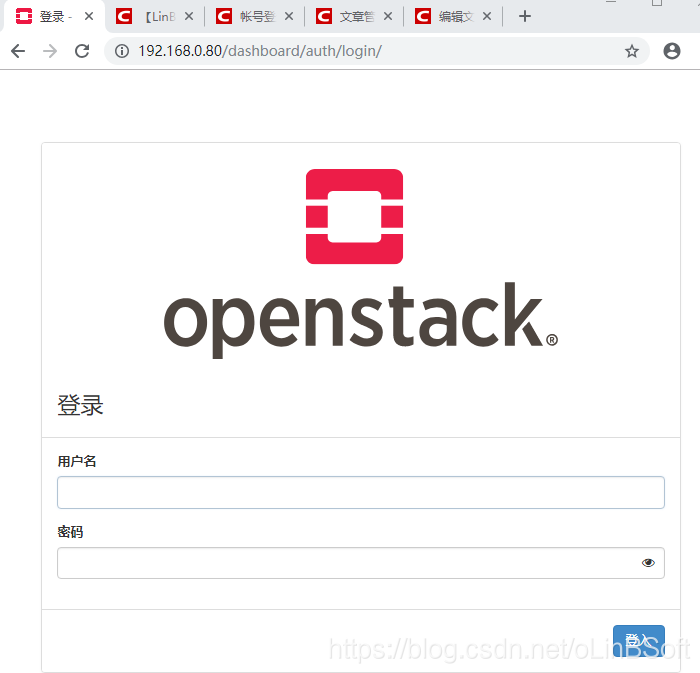
建立的虛擬機器正常執行